automatisch verwijderen met tientallen inkomende e-mails die elke dag in onze inbox aankomen, kan het aantal berichten dat is opgeslagen in een Gmail-account zorgwekkend zijn, vooral als er berichten zijn met enorme bijlagen die de waardevolle opslagruimte verbruiken. Zelfs na het afmelden marketing e-mails, je wilt waarschijnlijk om ze te verwijderen als ze niet langer dienen een doel.
hoewel er een aantal tools van derden zijn die een functie aanbieden om oudere e-mails automatisch op te schonen in Gmail, kan de service zelf eigenlijk worden uitgewerkt om die specifieke functie te hebben.
deze verborgen methode werkt verrassend goed en u hoeft niet de premium Google Suite of Google One te betalen. Alle Gmail-gebruikers kunnen de truc gemakkelijk toe te passen.
Volg de onderstaande gids(s) om automatische verwijdering naar oudere e-mails in Gmail mogelijk te maken.
het automatisch verwijderen van oude e-mails in Gmail
1. Ga naar Gmail vanaf uw desktop-apparaat (niet beschikbaar op Gmail mobile).
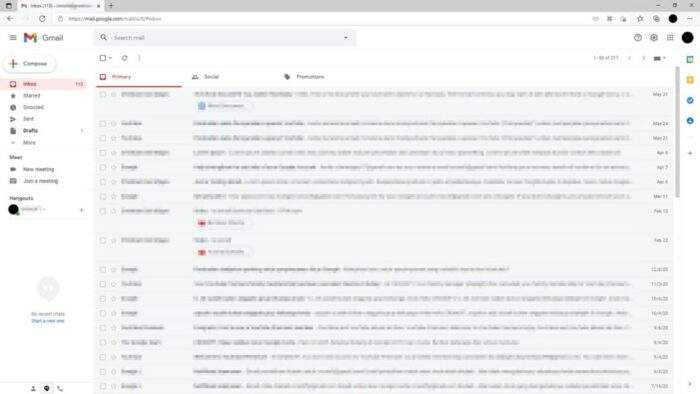
2. Klik rechtsboven op Instellingen en druk op alle instellingen bekijken.
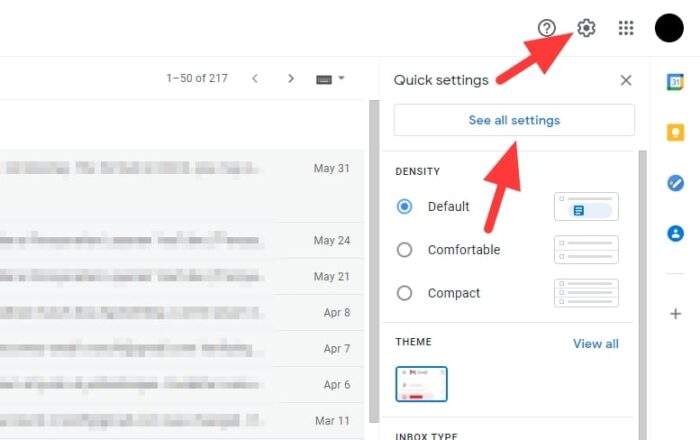
3. Navigeer nu naar de Filters en geblokkeerde adressen tabmenu en klik op Maak een nieuw filter.
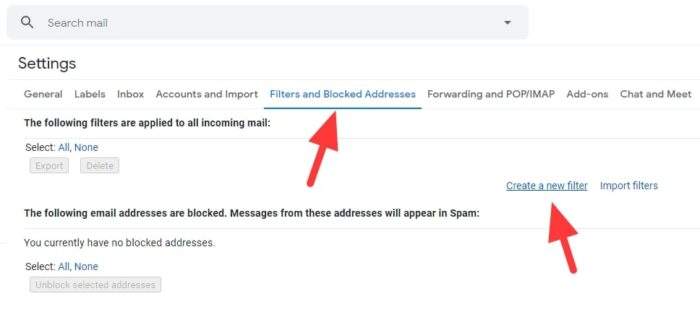
4. Op de kolom’ heeft de woorden ‘ typt u older_than:30d, wat betekent dat ik e-mails ouder dan 30 dagen wil verwijderen. U kunt de tijd naar behoefte wijzigen. De letter ‘d’ staat voor dagen, ‘m’ voor maanden, en ‘y’ voor jaren.
druk vervolgens op filter aanmaken.
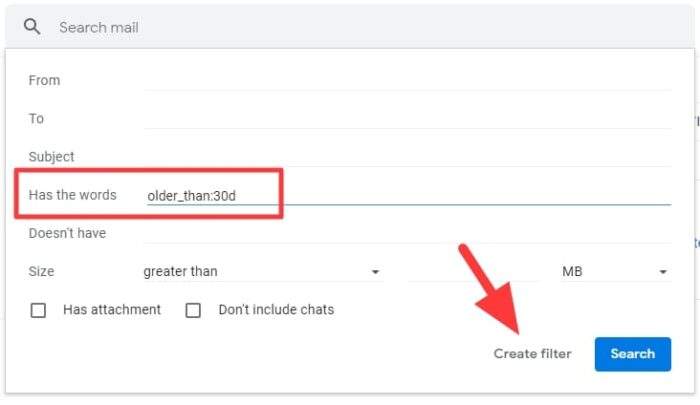
5. Bevestig de instelling en klik op OK.
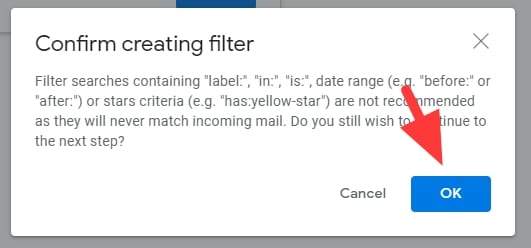
6. Vink nu de Verwijder optie en klik op Filter maken.
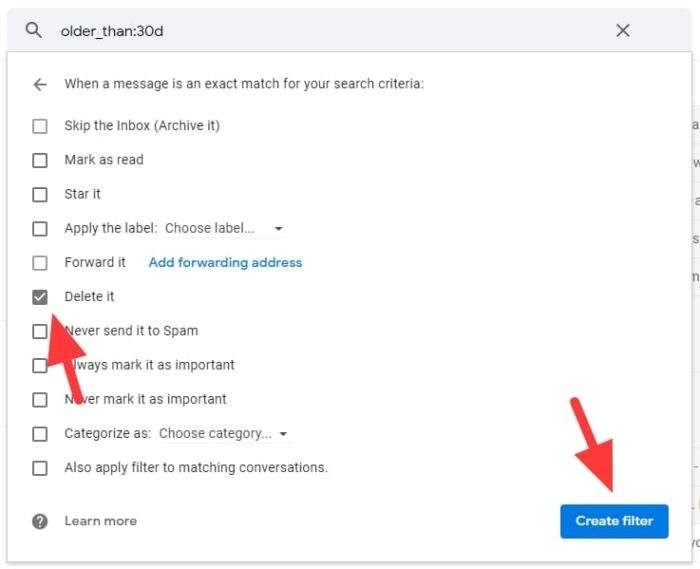
7. De’ auto-delete oude e-mails ‘ filter is gemaakt en zal automatisch werken.
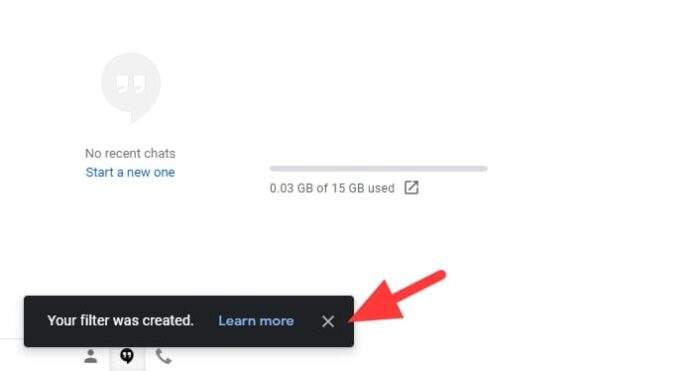
wacht, waarom zie ik nog steeds oudere e-mails?
Ja, daar is niets mis mee.
de instelling wordt alleen toegepast op nieuwe inkomende e-mails nadat het filter is aangemaakt. Bestaande e-mails, aan de andere kant, moeten worden verwijderd ‘handmatig’. Maar het is helemaal niet moeilijk. Slechts een paar klikken en ze worden verplaatst naar de Prullenbak map.
bekijk de onderstaande gids
hoe alle oude e-mails in Gmail
1 te verwijderen. Typ op de zoekbalk van Gmail een zoekparameter van oude e-mails en druk op Enter. Older_than: 30d betekent bijvoorbeeld e-mails die ouder zijn dan 30 dagen. U kunt het aantal en de parameters naar wens wijzigen.
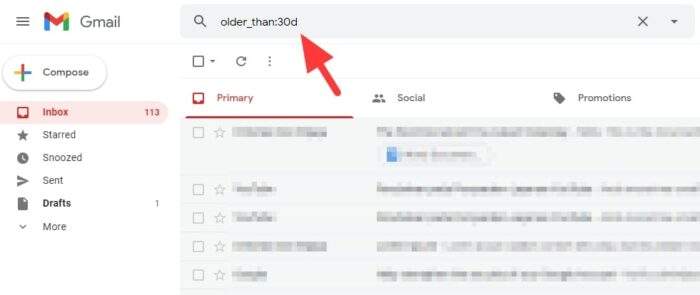
2. Selecteer vervolgens alle resultaten.
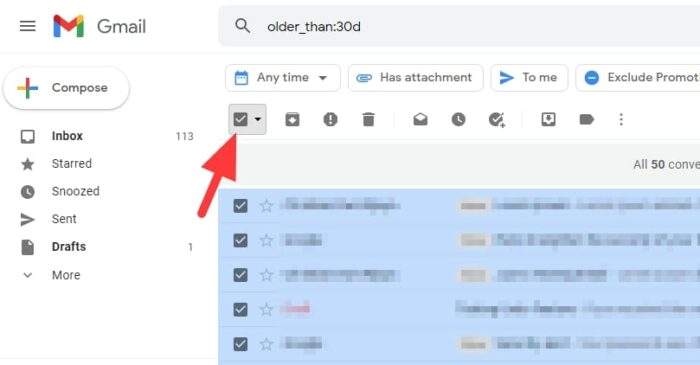
3. Omdat het alleen de resultaten op die bepaalde pagina selecteert, moet u alle gesprekken die overeenkomen met deze zoekopdracht selecteren voor een snellere selectie.
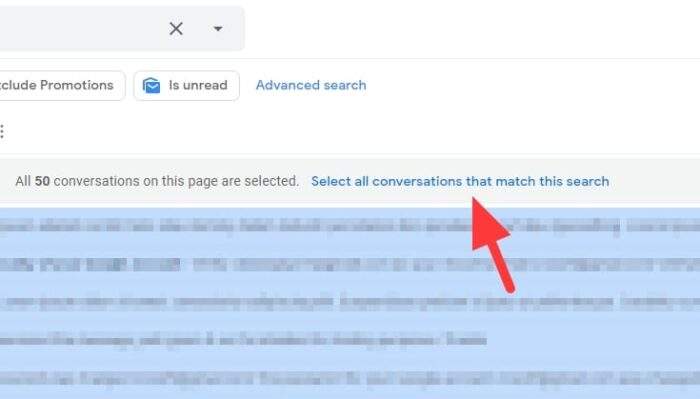
4. Klik nu op het pictogram Verwijderen (prullenbak) om ze te verwijderen.
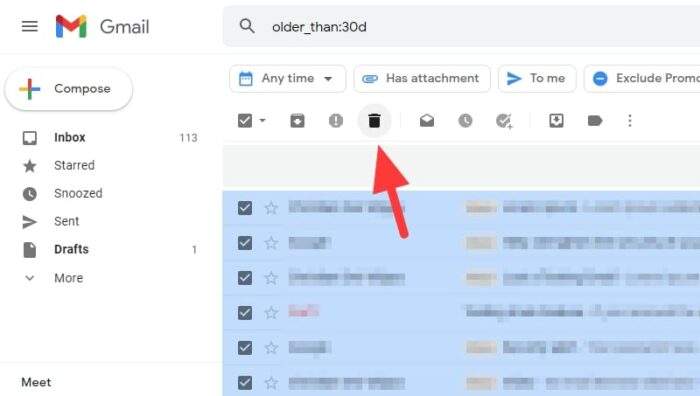
5. Indien nodig kunt u naar de prullenbak gaan, alle verwijderde e-mails selecteren en op voor altijd Verwijderen klikken om onmiddellijk te wissen.
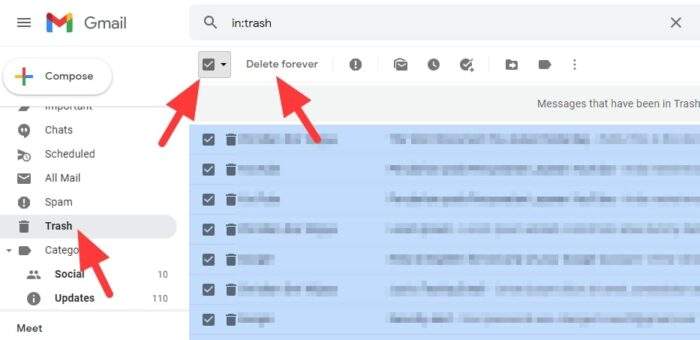
als je inbox te veel waardevolle ruimte verbruikt, overweeg dan om de accountopslag te upgraden of grote e-mails in Gmail te vinden en ze voorgoed te verwijderen.